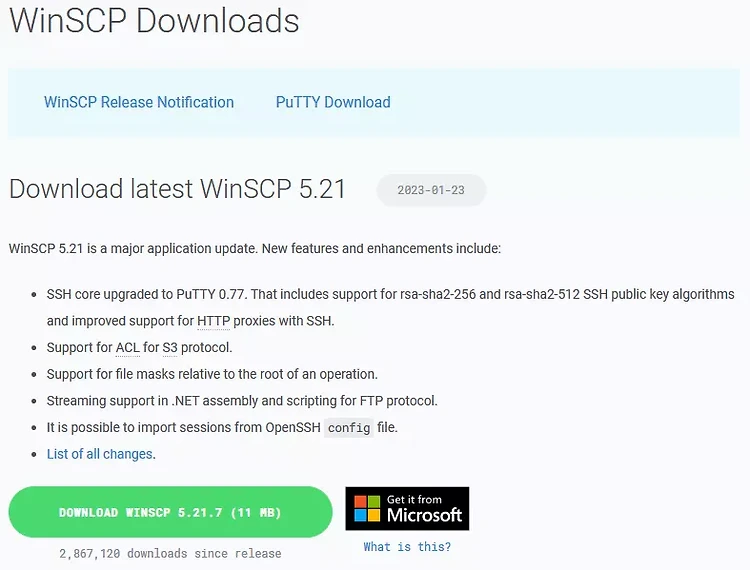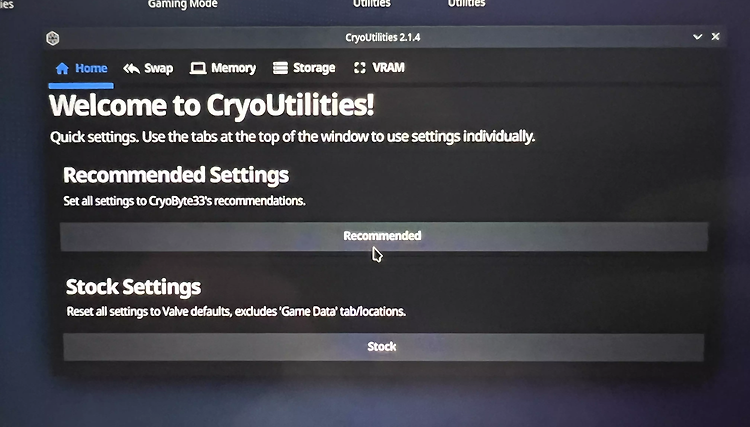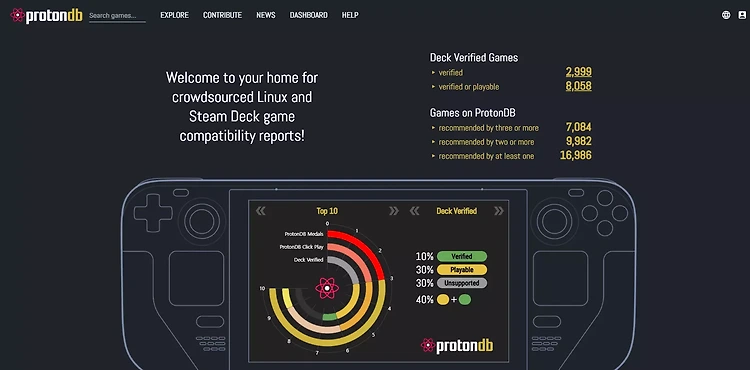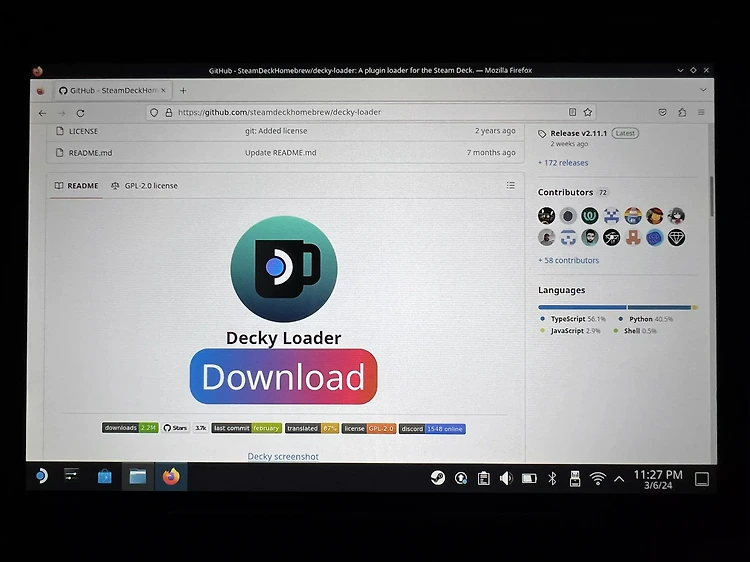스팀덱은 여러가지 파일을 다운받기 어려운 환경이죠. 특히 한글패치 막막합니다.
그래서 스팀덱과 PC 간의 서로 파일 전송이 필요할 때가 있는데, 어떻게 해야할지 잘 모르겠다면 해당 포스팅을 보고 따라하시면 됩니다.
무선 전송이긴 하지만, 스팀덱과 PC가 같은 IP에 있어야합니다. 즉, 같은 와이파이 환경에 있어야 합니다.
그래도 집에서 작업하기 편안한 환경을 만들어 줄 수 있어요.
#스팀덱 설정
먼저 스팀덱에서 설정할 것과 확인할 게 있습니다.
스팀OS 데스크톱 모드로 진입해줍니다. 그리고 Konsole 창을 열어주세요.
작업하기에 앞서, 패스워드를 설정 해줍니다.
passwd를 입력 후, 설정할 패스워드를 입력해주세요. 아무것도 나오지 않지만 입력되고 있습니다.
한 번 더 확인하여 동일하게 설정하였다면 끝입니다.
이제 스팀OS는 Linux 기반인데 SSH를 실행해줘야합니다.
SSH(Secure SHell)란? 간단하게 네트워크 상의 다른 컴퓨터에 로그인하거나 원격 시스템을 위한 프로그램을 뜻합니다.
이 프로그램으로 파일을 복사할 수도 있기에 활성화 해줍니다.
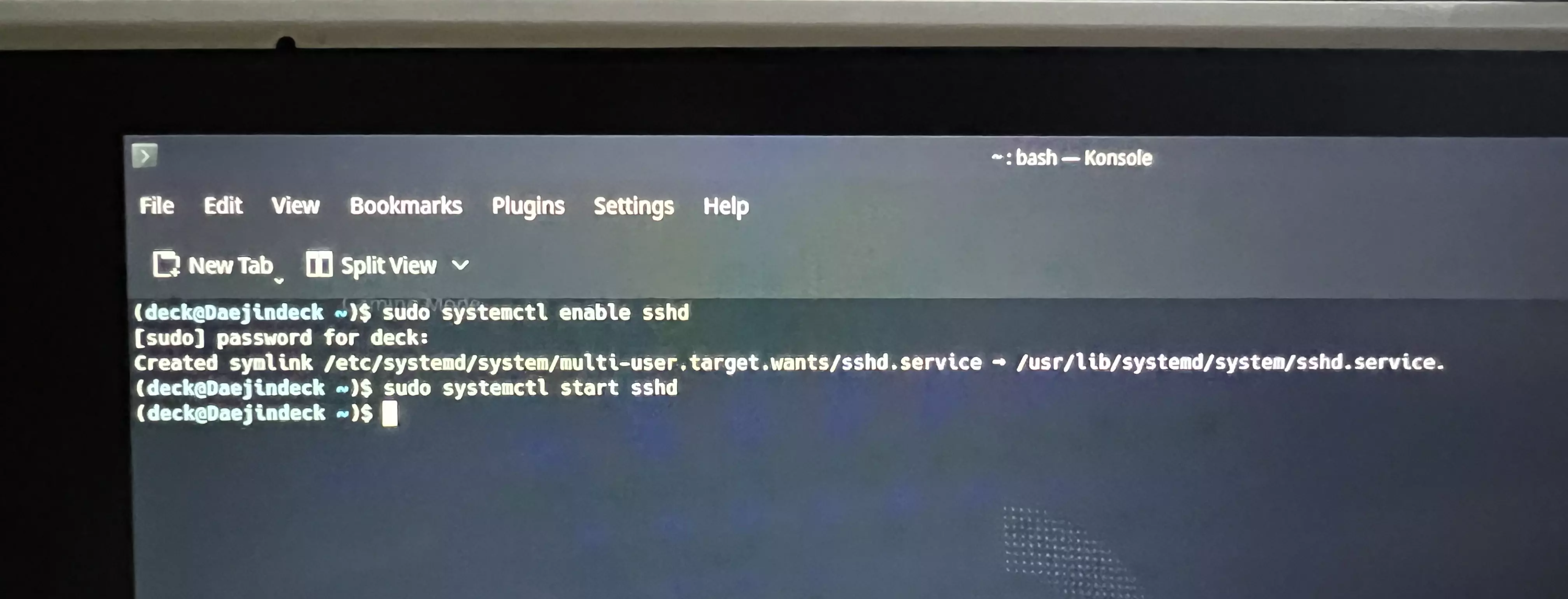
아래의 코드를 입력해줍니다. 중간에 패스워드를 물을 경우, 방금 위에서 설정한 패스워드를 입력하면 됩니다.
sudo systemctl enable sshd
sudo systemctl start sshd그리고 스팀덱에 접속하기 위한 IP를 확인해야합니다.
시작 버튼 - Info Center 입력 - 실행.
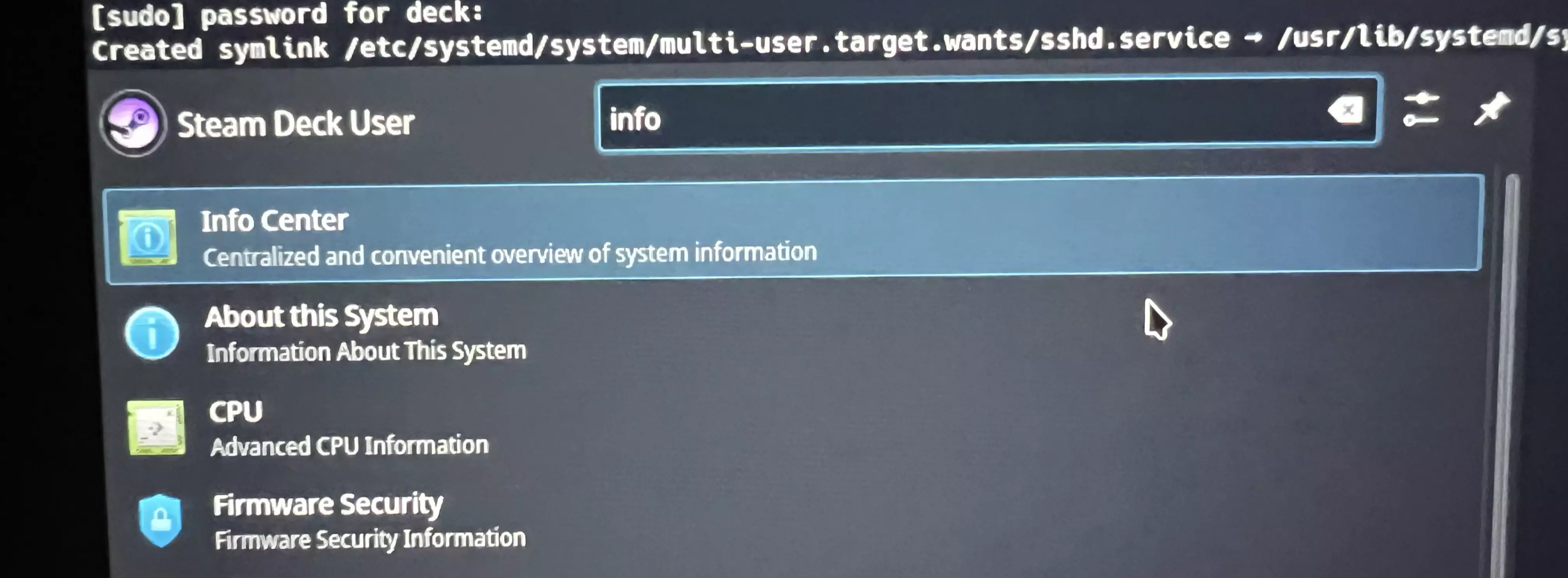
Info Center에서 Network를 선택해서 들어가면 지금 현재 스팀덱에 할당된 IP를 확인할 수 있습니다.
저의 경우 192.168.45.167이네요.
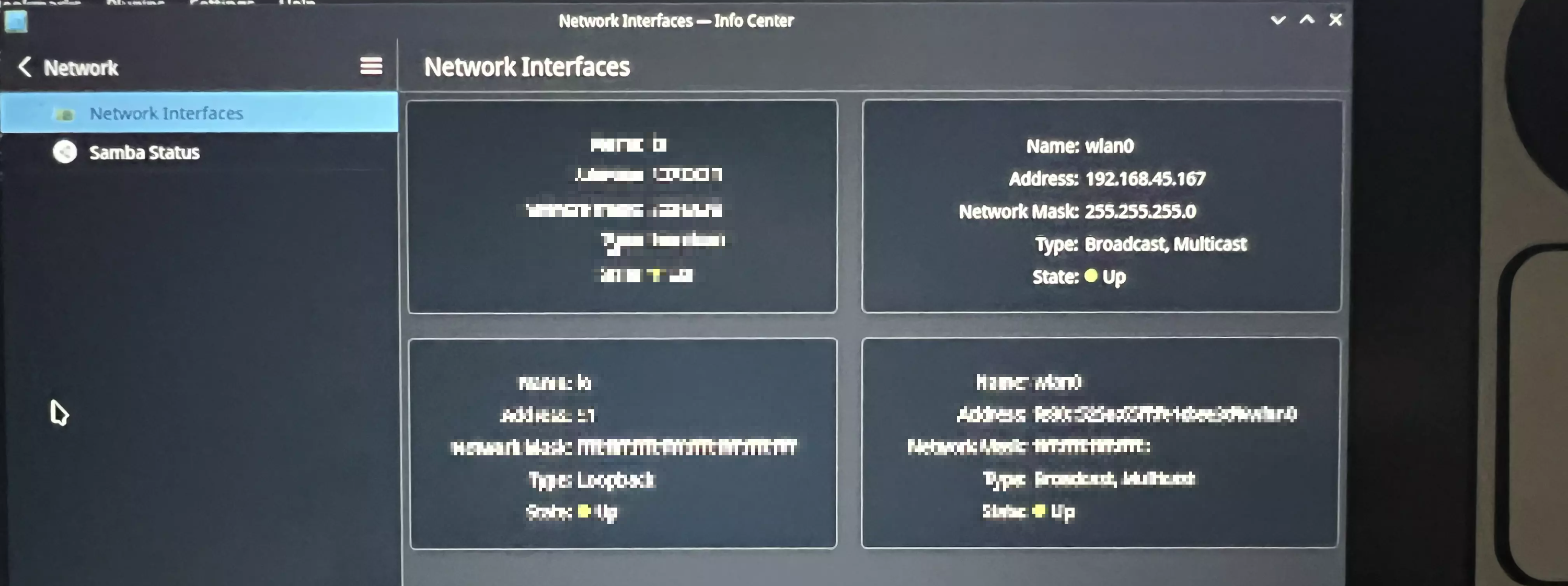
이제 PC로 가서 프로그램을 설치합니다.
#PC 프로그램 설치
아래의 사이트로 이동하여 설치해줍니다.
https://winscp.net/eng/downloads.php
All Downloads :: WinSCP
Portable executables 9 MB 33,124 downloads since release Download Portable executables
winscp.net
저는 그냥 녹색버튼의 Download WINSCP를 설치했습니다. exe파일 설치 후 인스톨하면 됩니다. 그리고 실행.
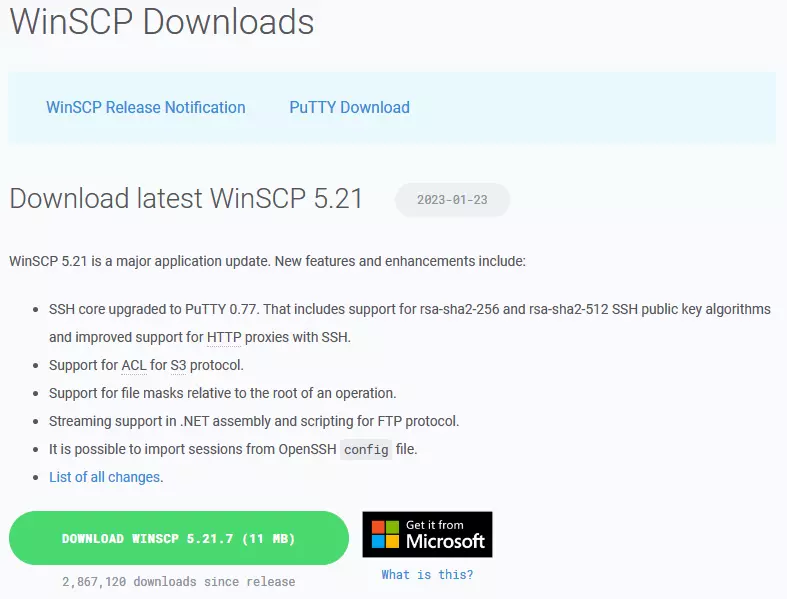
실행하면 어디에 연결할지(=로그인) 물어봅니다. 방금 확인했던 IP를 호스트 이름에 입력하고, 사용자 이름은 deck.
비밀번호는 아까 Konsole 창에서 설정했던 비밀번호를 입력합니다. 그리고 로그인 누르면 끝!
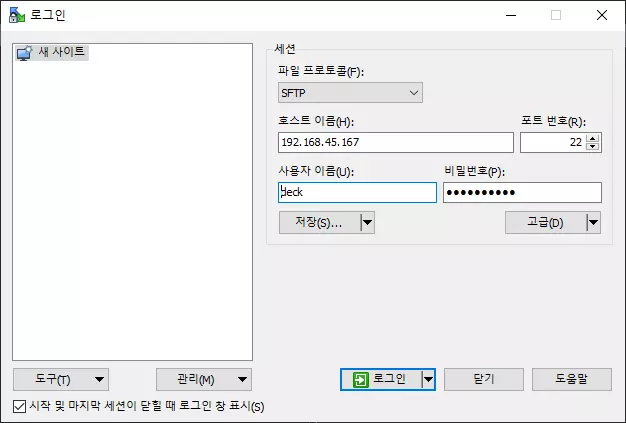
그럼 스팀덱에 연결되면서 왼쪽엔 내 PC, 오른쪽엔 스팀덱의 파일이 보이기 시작하죠.
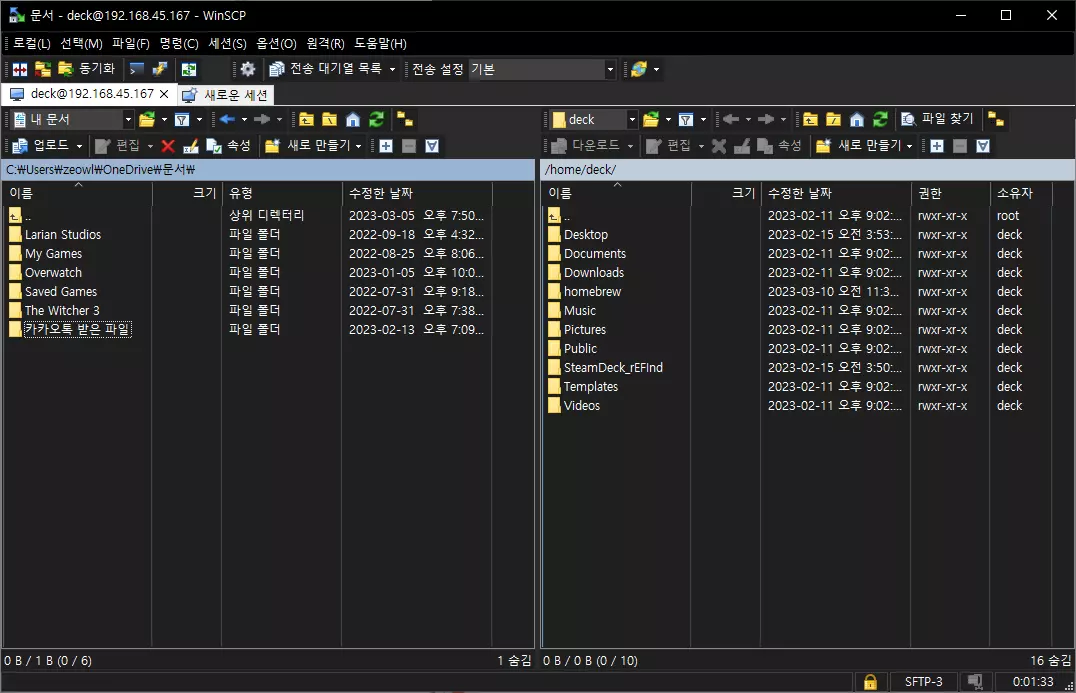
#한글패치 방법
한글패치 파일전송을 한 번 해보겠습니다. 저는 Helltaker라는 게임의 한글패치를 적용시켜볼게요.
한글패치하기전에 한 번 켜보면 영어로 플레이할 수 있습니다.
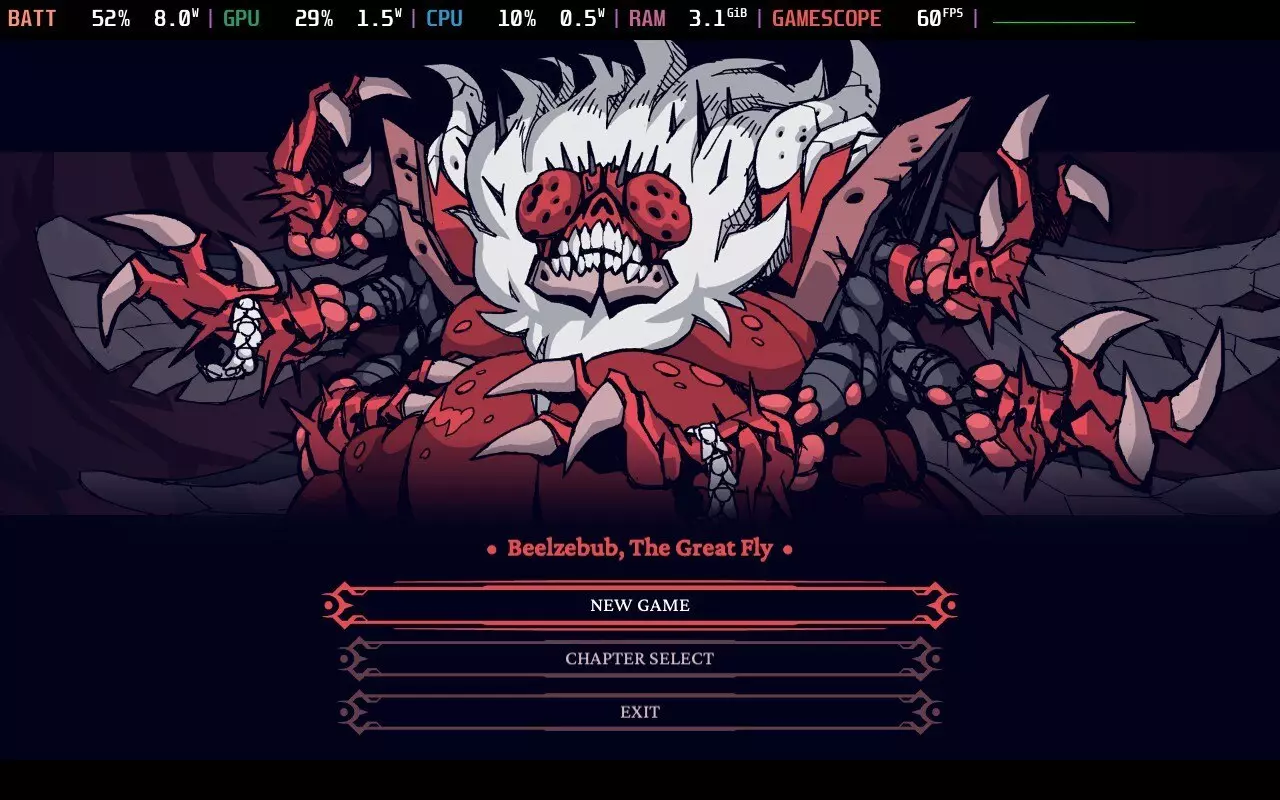
먼저 스팀덱 안의 라이브러리를 확인하러 들어가야합니다. 근데 하이딩 되어 있는 폴더때문에 접근이 쉽지 않죠.
그냥 아래 스크린샷 중 빨간 부분을 누른 후 /home/deck/.local/share/Steam/steamapps/common 입력.
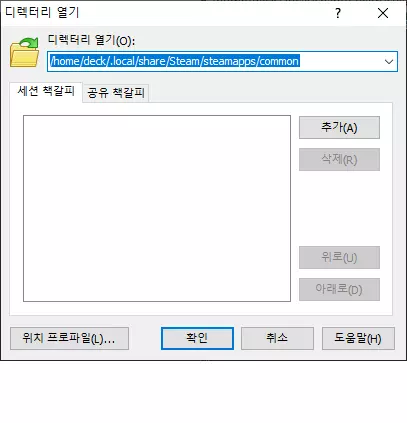
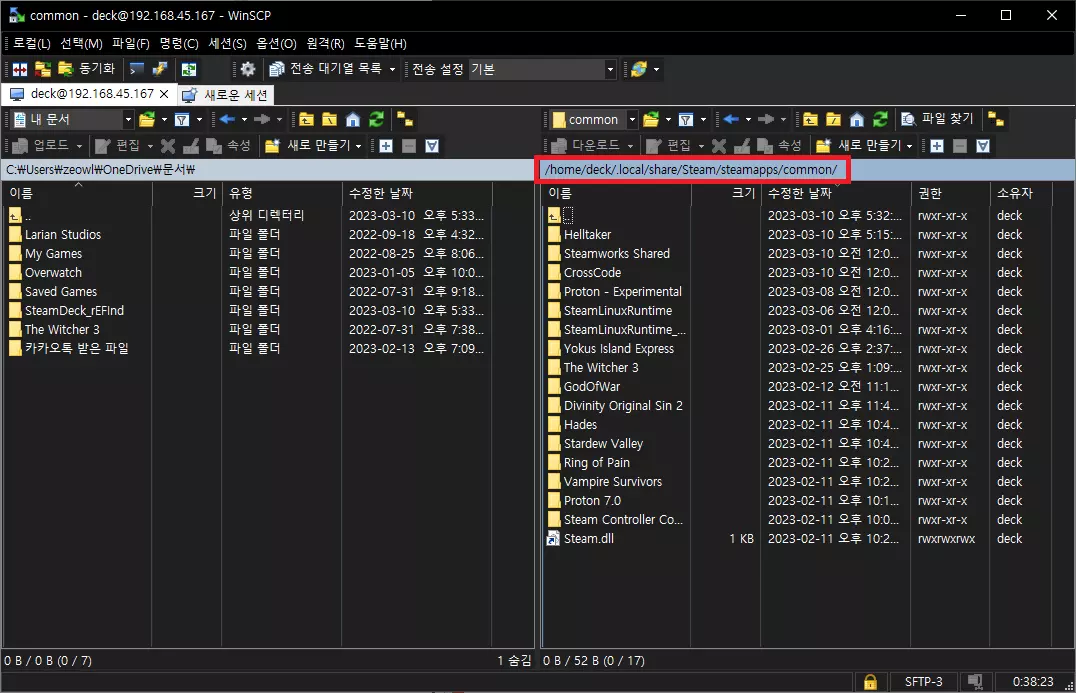
그리고 그냥 내 PC에서 한글패치 파일들을 오른쪽으로 덮어씌워버리면 끝! 그냥 PC에서 하던대로 하면 됩니다.
딱히 스팀덱에서 데스크톱 모드를 진입할 필요도 없습니다.
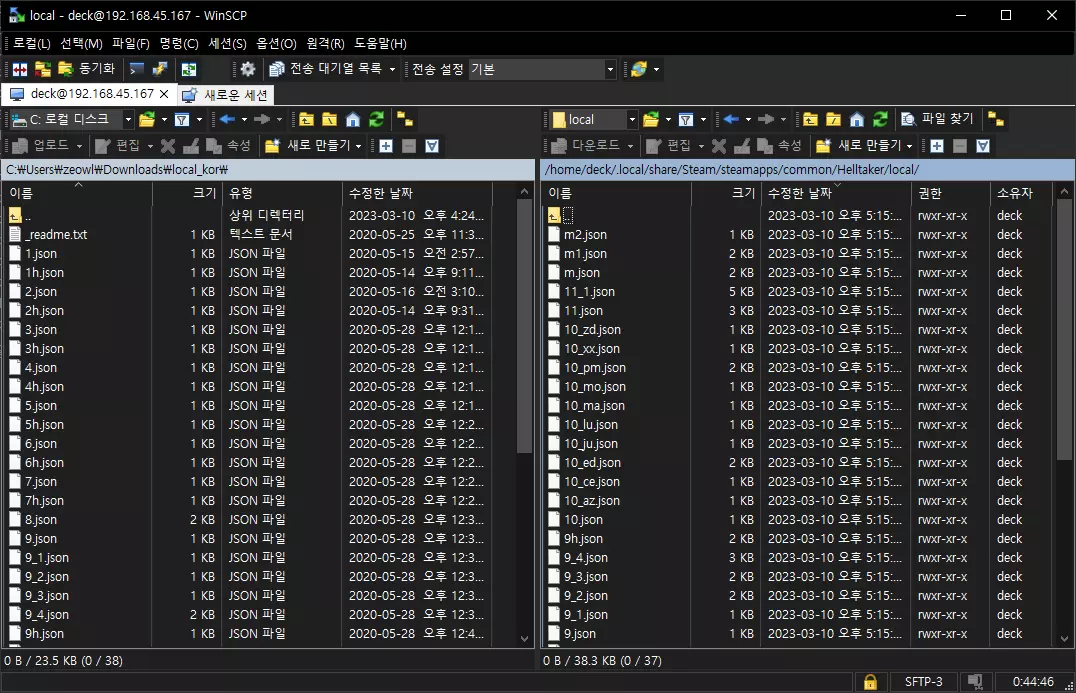
자 다시 Helltaker를 실행해보면 한글패치가 적용된 것을 알 수 있습니다.
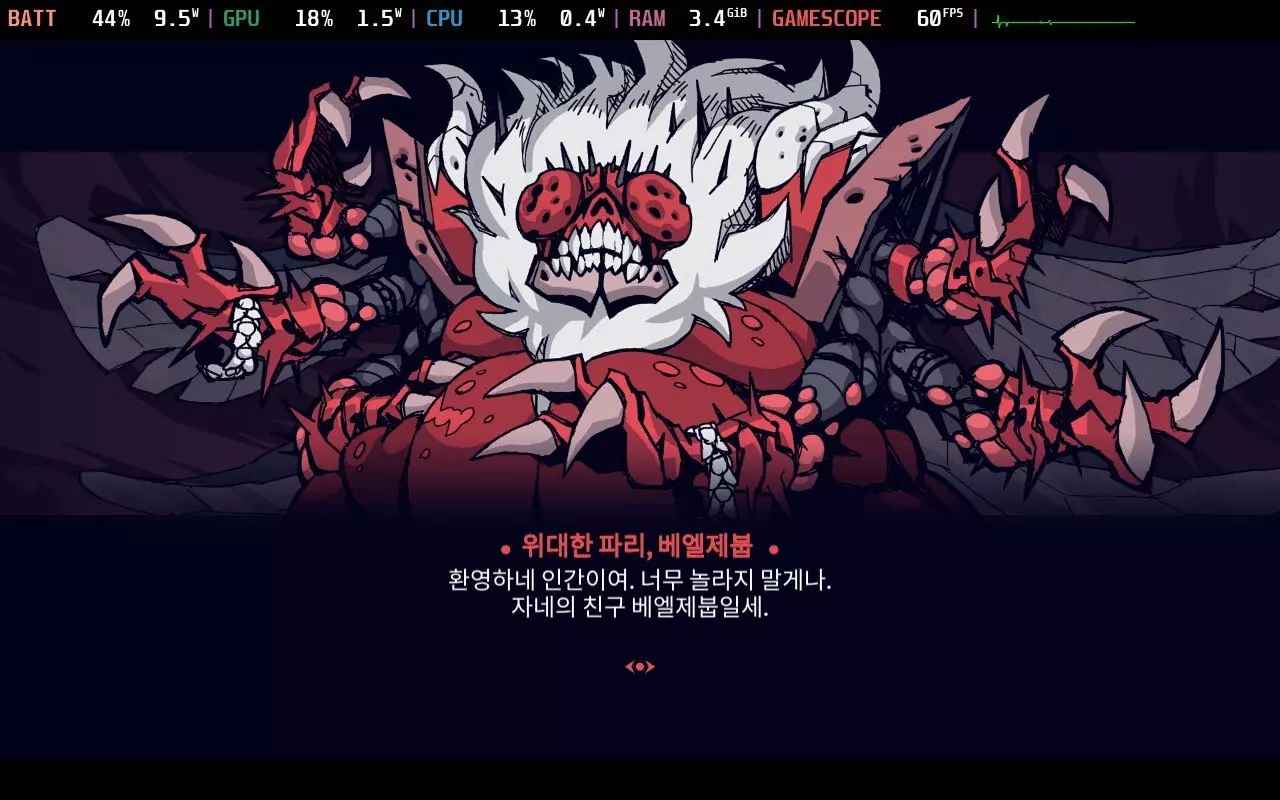
그리고 스팀덱에 대한 유용한 여러가지 포스팅은 아래를 참고하세요.
스팀덱 성능 향상 프로그램 - Cryo Utilities 2.0
스팀덱 성능 향상 프로그램 - Cryo Utilities 2.0
요즘 스팀덱 관련 글을 많이쓰다보니 저절로 유튜브 알고리즘에 의해 발견한 프로그램입니다. 이 프로그램을 한 줄로 설명하자면 SSD 공간을 가상 메모리 설정하여 더 빠른 데이터 처리를 할 수
daepalee.tistory.com
스팀덱 게임 호환성 체크하기 - ProtonDB
스팀덱에서 플레이 가능한 게임을 알 수 있는 호환성 체크. 스팀에서 열심히 노력해서 어느정도 체크는 했지만, 안된다는 게임들이 실제로 플레이해보면 된다는 게임들도 있어요. 이런 실제 사
daepalee.tistory.com
스팀덱 필수 유틸리티 - Decky Loader(데키로더)
스팀덱 필수 유틸리티 - Decky Loader(데키로더)
이번엔 스팀덱에서 꼭 필요한 유틸리티 데키로더를 설치 가이드 포스팅입니다. 데키로더란? 구글 플레이스토어같이 다양한 앱들을 설치해서 스팀덱을 더 재미있게 즐길 수 있는 플러그인 런처
daepalee.tistory.com